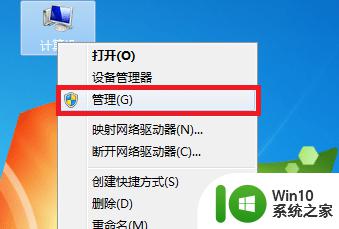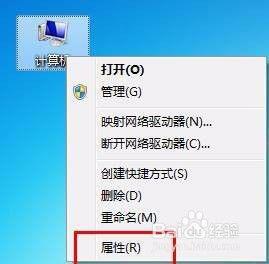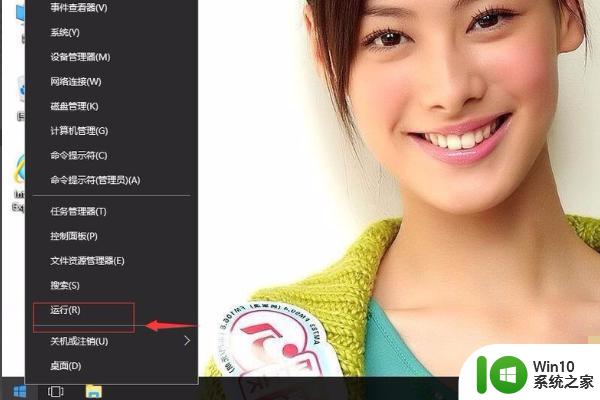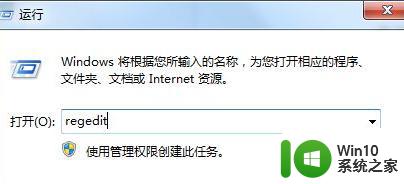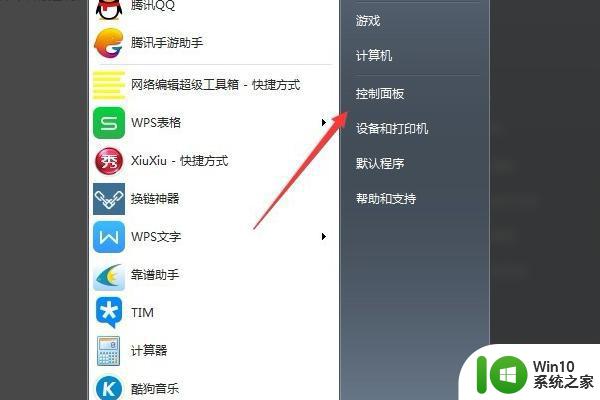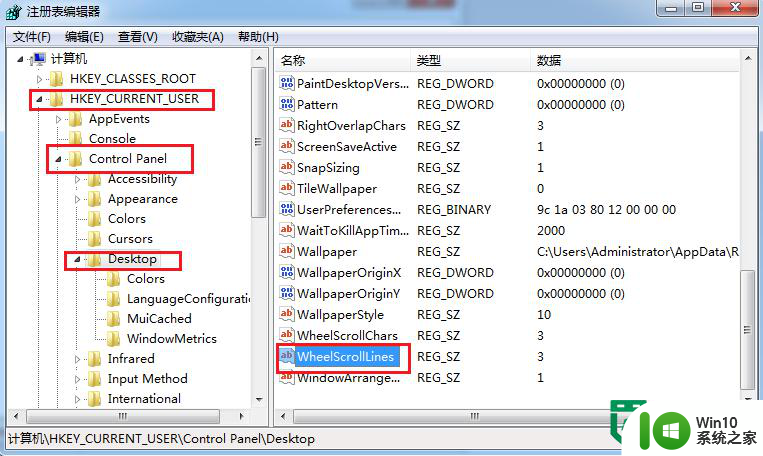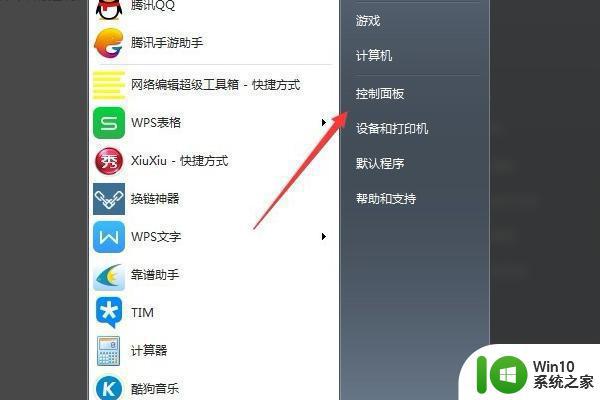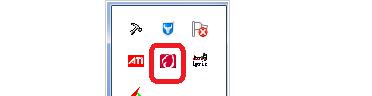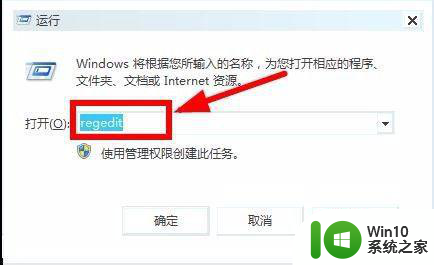win7鼠标滚轮不能上下滚动如何处理 win7鼠标滚轮不能滚动页面怎么办
近日有深度技术win7旗舰版系统用户在使用鼠标滚轮的时候,遇到了这样的问题,就是在使用鼠标滚轮浏览页面的时候,发现不能上下滚动页面,不知道遇到这样的问题该怎么办呢,带着大家的这个疑问,本教程就给大家分享一下win7鼠标滚轮不能上下滚动的详细处理方法。

鼠标滚轮不能滑动的解决方法一:
有时候会碰到鼠标在绘图软件中无法使用中键(滚轮)拖动的情况。为了找出原因所在,需要对其进行下测试。一是要测试中键是否能够使用滚动操作,二是在浏览器或office办公软件中,测试中键的点击操作。如果经过测试鼠标的那些功能均可正常使用,那么就是非硬件问题了。
在一般使用了,较少使用到中键的拖动操作,但在CAXA、Solidworks等绘图软件中,经常需要使用鼠标中键(滚轮)进行拖动。电脑插入鼠标后,使用Windows原有驱动即可正常使用。但有时电脑会提示更新硬件的驱动程序,根据提示安装鼠标的官方驱动后,基本操作正常,但中键的拖动操作无法识别。针对这种情况的解决办法就是卸载鼠标的官方驱动程序,电脑会使用Windows原有驱动,所有功能均可正常使用。
鼠标滚轮不能滑动的解决方法二:
在浏览网页的时候,无法用鼠标的滚轮来上下滚动页面,只能用鼠标左键,点住页面右侧的滚动轴来进行浏览,为我们的阅览造成极大的不便。。遇到这种问题的朋友首先要打开开始菜单中设置里面的控制面板。
然后,在控制面板窗口中打开鼠标,点开硬件标签页,找到属性里面的高级设置项,把鼠标轮检测设为假设鼠标有轮即可。如果以上方法不起作用的话,那就说明鼠标滚轮坏了,只能换一个新鼠标试试看了。
关于win7鼠标滚轮不能滚动页面的详细解决方法就给大家讲解到这边了,有碰到相同情况的用户们不妨可以学习上面的方法来进行解决。